
Skins tem sido um grampo de players de mídia desde que o Winamp 2.x entrou em cena em 1998 (mais de uma década atrás!). O Windows Media Player 7 foi o primeiro software de reprodutor de mídia da Microsoft a oferecer suporte a peles e agora as comportas foram abertas. Como o Windows Media Player 12 é compatível com a maioria das skins de volta ao Windows Media Player 9, existem literalmente centenas de skins compatíveis com o Windows Media Player 12 e elas são mais rápidas e fáceis de alterar do que seus sapatos (até sandálias). Neste tutorial, mostraremos como aplicar skins e fazer o download de skins da Internet.
Aplicando Skins Já Instalados
O Windows Media Player 12 vem com alguns skins pré-embalados, mas eles oferecem uma mudança bem-vinda na janela padrão do Now Playing . Para ativar um deles, clique em Visualizar na barra de menus da Biblioteca do Player. (Se você não vir a barra de menus, pressione CTRL-M.) Escolha 'Skin Chooser' (Seletor de Pele) .
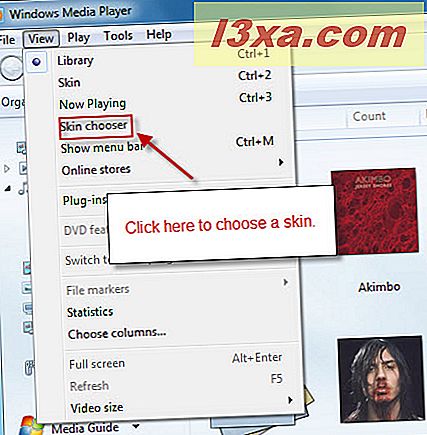
Na janela Skin Chooser, você verá a lista de skins instalados à esquerda e uma prévia da skin selecionada à direita. Você também verá um pouco de informações sobre o autor da capa abaixo da visualização. Para aplicar uma capa, selecione-a e clique em "Aplicar capa" .

Depois disso, você será levado automaticamente para o Skin View . Cada skin terá um layout diferente (às vezes radicalmente), mas o básico deve estar todo lá. Trate como você faria na janela Now Playing .
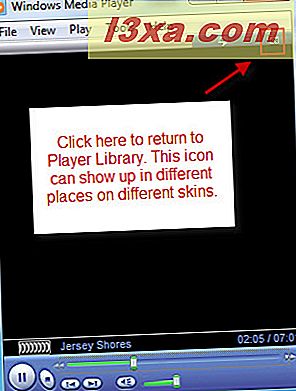
Volte para a Biblioteca do Player clicando no ícone 'Mudar para Biblioteca', pressionando CTRL-1 ou clicando em Visualizar e escolhendo 'Biblioteca do Jogador' .
Download e instalação de skins
Você pode baixar skins diretamente do site do Windows Media Player da Microsoft. Acesse isso clicando no link da frase anterior ou clicando em "Mais Skins" na janela Skin Chooser . Além disso, enquanto estiver aqui, você pode clicar no X para excluir a capa selecionada.
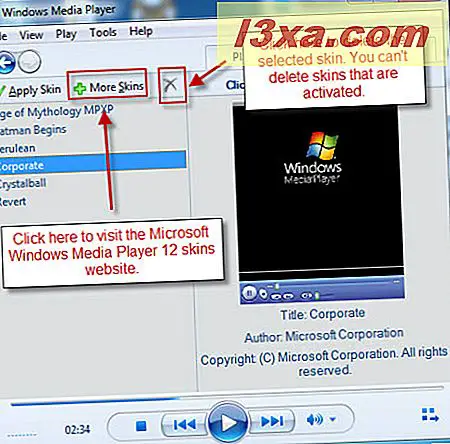
Você também pode clicar em Ferramentas e escolher Downloads e Skins na Biblioteca do Player .
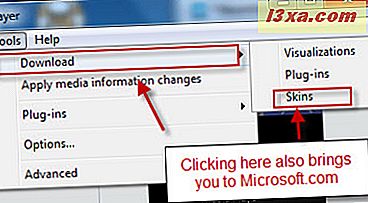
O site da Microsoft é uma boa fonte para skins, porque você pode ter certeza de que eles serão compatíveis e livres de vírus. (De volta ao Windows Media Player 7.1, havia uma possível ameaça à segurança envolvida com skins, mas até agora não houve grandes denúncias de vírus invadindo o Windows Media Player 12, embora seja melhor agir com segurança.) 2010, o site da Microsoft se parece com isso:

Para baixar uma capa, basta clicar no link Download no site.

Em seguida, escolha Abrir na caixa de diálogo Download de arquivo .
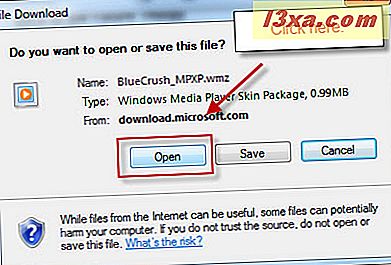
O Windows Media Player irá avisá-lo que 'O arquivo pode conter scripts ou tentar acessar informações na sua biblioteca' e perguntar se você deseja abrir o arquivo. Diga sim se você está confortável com isso. Basicamente, tudo isso está dizendo é que o arquivo de capa (que é executado por um arquivo XML) terá acesso à sua biblioteca, a fim de extrair informações de mídia para exibir no modo de aparência . Como mencionado acima, isso teve o potencial de abuso muitas versões atrás, mas não é um grande problema agora. Algumas skins serão solicitadas quando acessarem as informações de mídia da sua biblioteca. Isso geralmente não é motivo de preocupação.
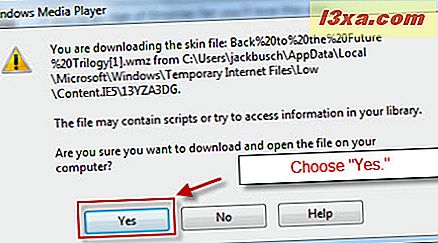
Assim que você disser Sim, o Windows Media Player 12 baixará o arquivo e, em seguida, avisará (novamente) se deseja "Visualizar agora" . Você faz.
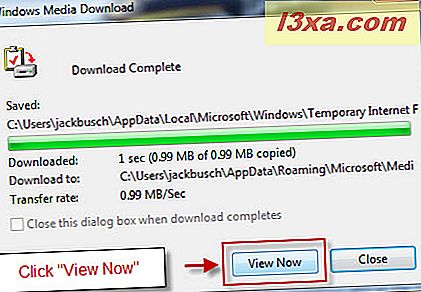
Agora, o Windows Media Player 12 ativará automaticamente a capa que você acabou de baixar. Se você instalou uma das skins mais extravagantes com ativações animadas, relaxe e aproveite o show antes de receber o controle do seu Player novamente.

Se, neste ponto, você ainda estiver paranóico com os scripts que têm acesso à sua biblioteca, vá em frente e clique em Arquivo e escolha "Trabalhar off-line" . Isso impedirá que o Windows Media Player 12 transmita qualquer informação para a web. No entanto, isso também impedirá que você faça streaming de música ou navegue em lojas on-line.

Uma última nota, por qualquer motivo, quando você abre skins do Windows Media Player 12 diretamente do Firefox, você receberá uma mensagem que diz que o 'Windows Media Player encontrou um problema com o arquivo de capa. O arquivo de capa pode não ser válido ' . Isso geralmente é reservado para casos em que a aparência não é compatível com o Windows Media Player 12 (ou seja, foi projetada para o Windows Media Player 9 ou outra versão anterior). Mas mesmo que a capa seja compatível com o Windows Media Player 12, você receberá essa mensagem com o Firefox. Ainda assim, não é motivo para alarme - quando você abrir o Seletor de Pele, verá a capa baixada na lista à esquerda. Um truque estranho que adiciona um passo extra, mas não grande coisa.
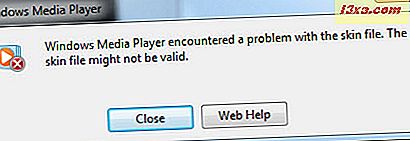
Conclusão
Baixar e aplicar skins no Windows Media Player 12 é uma coisa bastante direta, mas é uma das maneiras mais fáceis de alterar drasticamente sua experiência de mídia. O Windows 7 é especialmente bom quando se trata de trocar entre skins, então sinta-se livre para experimentar várias skins até encontrar uma que você goste.



